Ik heb Gmail gebruikt als mijn belangrijkste e-mailservice voorjaar nu. Gmail's behandeling van spam heeft me ertoe aangezet om bij de service te blijven en mijn Hotmail-account te verlaten. Waar Gmail uitstekend met spam omgaat, is er een bepaald soort spam waar het geen filter voor heeft; de spam die niet voor de hand liggende spam is, maar nog steeds spam. Dit zijn e-mails van mensen die legitieme gebruikers zijn en u niet proberen op te lichten zonder geld, maar in plaats daarvan proberen u dingen te verkopen; kantoormeubilair, webontwikkelingsservices of trainingen die niets met u te maken hebben. U kunt deze berichten als spam markeren, maar Gmail zal het niet als zodanig behandelen en de volgende e-mail van een van deze afzenders zal uw primaire inbox bereiken. Er is echter goed nieuws omdat een nieuwe blokkeerfunctie wordt uitgerold naar Gmail-gebruikers op het web en op Android. Met de blokkeerfunctie kunnen gebruikers e-mails blokkeren op e-mailadres. Hier is hoe het te gebruiken.
Open op Android het e-mailbericht dat u nooit wiltom opnieuw te moeten zien. Tik op de knop meer naast de knop Beantwoorden / Allen beantwoorden en helemaal onderaan het actiemenu ziet u de blokoptie.

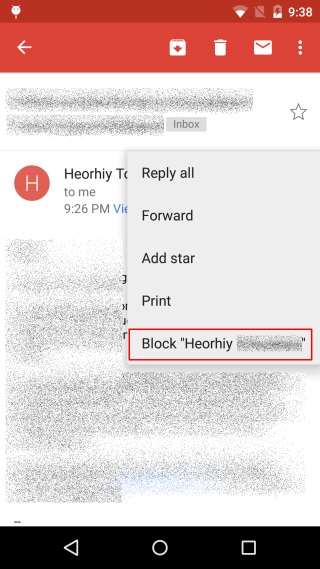
Daarna heb je geen last meer vanwaarschuwt wanneer u een e-mail ontvangt van een geblokkeerd adres. Voor Gmail-gebruikers op het web, klik op de vervolgkeuzeknop naast de pijl beantwoorden / allen beantwoorden en zoek de optie Blokkeren in het pop-upmenu.
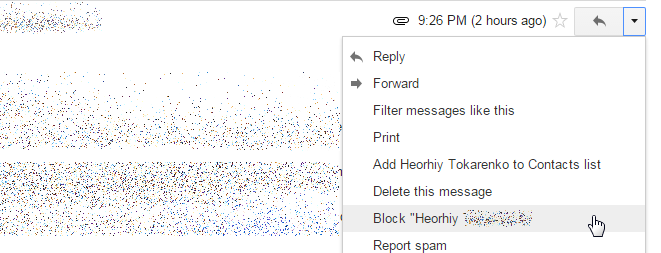
De functie wordt langzaam uitgerold, dus als je het nog niet ziet, geef het een paar dagen.












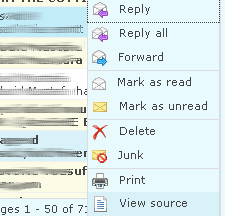
Comments